Uansett om du ser på kortformede videoer på TikTok eller lager dine egne videoer på plattformen, er det et stort problem at videoer slutter å laste eller spille av. I følge vår forskning har noen brukere støtt på dette problemet på håndsettet. Det påvirker seeropplevelsen din. For kringkastere er det også en katastrofe. Derfor viser denne opplæringen deg verifiserte løsninger for å fikse problemet som TikTok laster ikke inn videoer.

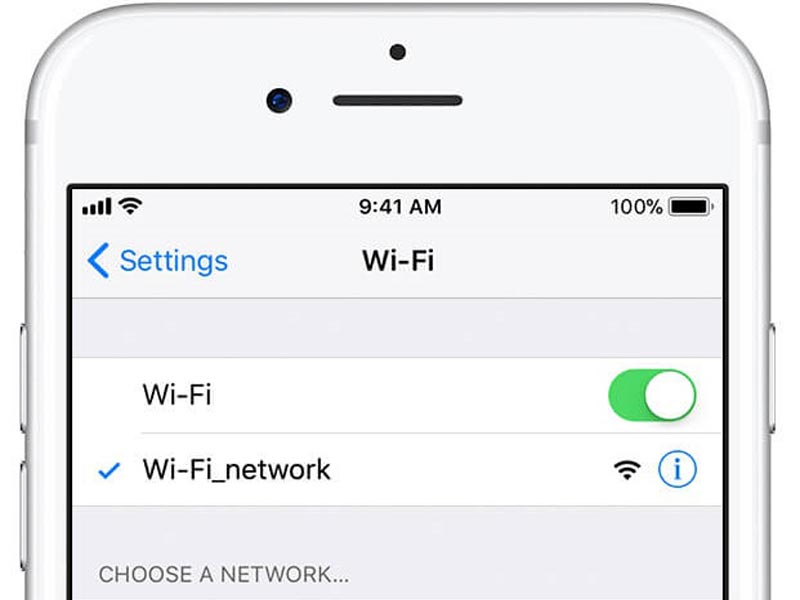
Hvorfor laster ikke TikTok inn videoer? Den første grunnen er nettverkstilkoblingen din. Det kan ikke fungere uten internettforbindelse eller via et dårlig nettverk. Derfor bør du se TikTok-videoer med et Wi-Fi-nettverk. Hvis du støter på et problem med Wi-Fi, bytt til mobildata og prøv videoavspillingen på nytt.
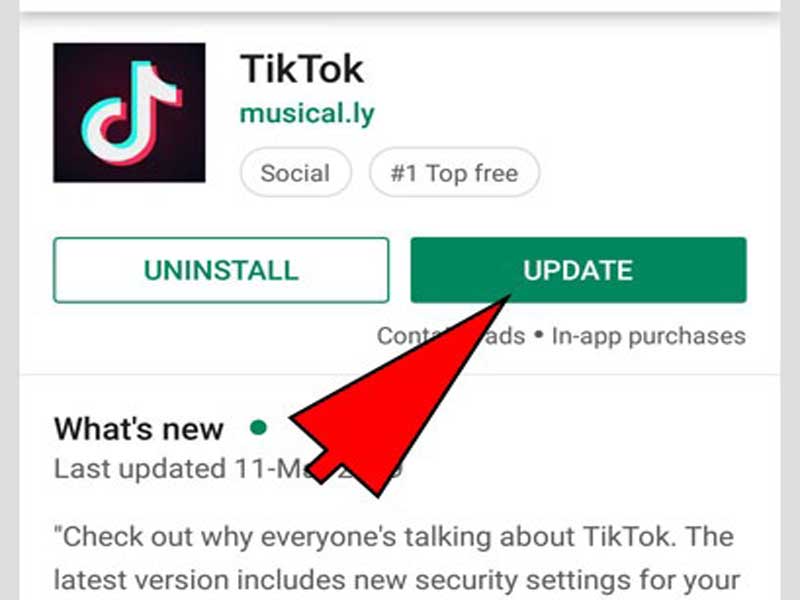
Når TikTok ikke laster inn videoer, er det på tide å oppdatere appen din. Utvikleren fikser vanligvis feil og introduserer nye funksjoner i oppdateringene for å forbedre brukeropplevelsen.
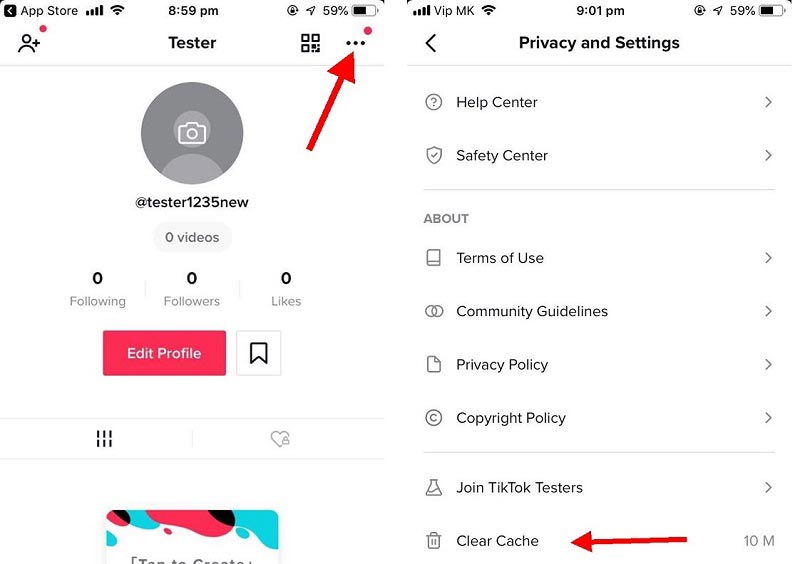
TikTok lagrer alle videoer du har sett som hurtigbufferdata. Selv om du ikke kan åpne disse videoene, tar de opp plass i internminnet ditt. Dessuten fører cachedata til en rekke problemer, for eksempel at TikTok ikke laster inn videoer. Heldigvis er det enkelt å tømme TikTok-cachen.

Noen ganger skyldes det at TikTok ikke laster inn videoer på grunn av at håndsettet ditt sitter fast på en bestemt skjerm eller mangler plass. Løsningen er enkel, start enheten på nytt slik at videoene skal spilles normalt i TikTok.
På iPhone: Trykk på Side knappen til avstengingsskjermen dukker opp. Flytt glidebryteren til høyre side. Vent til skjermen blir svart og hold nede Side -knappen til Apple-logoen vises.
På Android: Hold nede Power -knappen og trykk på Restart alternativet.
Deretter åpner du TikTok-appen på nytt, og videoene skal lastes og spilles automatisk.
Hvis du har prøvd de vanlige løsningene, men TikTok-videoer fortsatt ikke laster inn, trenger du Aiseesoft iOS Systemgjenoppretting, som er et kraftig verktøy for å løse programvareproblemer på iOS-enheter.

Nedlastinger
Aiseesoft iOS Systemgjenoppretting – Beste iOS-reparasjonsverktøy
100 % sikker. Ingen annonser.
100 % sikker. Ingen annonser.
Start det beste iOS-systemgjenopprettingsverktøyet etter at du har installert det på PC-en din. Koble deretter iPhone til den samme maskinen og verktøyet oppdager håndsettet ditt umiddelbart. Velg en riktig modus, her velger vi Standard modus, og klikk Bekrefte.
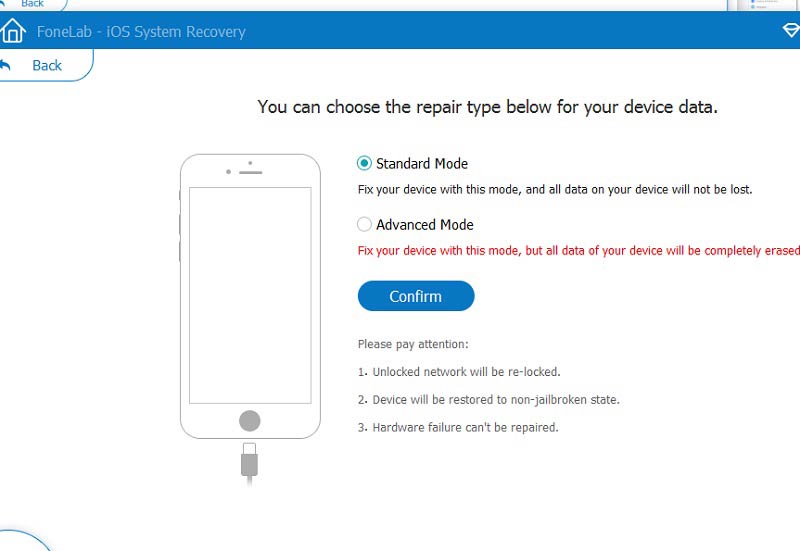
Se på informasjonen og klikk på Optimalisere knapp. Still inn iPhone-kategori, type og modell i henhold til håndsettet ditt. Klikk på Last ned knappen for å få riktig firmware. Deretter vil verktøyet reparere din iPhone og løse problemet som TikTok ikke laster.


FoneEraser er en av de beste iPhone-sletteprogramvarene. Den sletter systemsøppelfiler, tøm TikTok-bufferen, avinstallerer apper og mer. Derfor er det en enkel måte å administrere plass på iPhone med en datamaskin.

152,342 Nedlastinger
FoneEraser – Beste iPhone-eraser
100 % sikker. Ingen annonser.
100 % sikker. Ingen annonser.
1. Hvorfor fungerer ikke TikTok?
TikTok er en nettbasert app. Hvis tilkoblingen din er dårlig, vil den ikke fungere som vanlig. Dessuten kan den utdaterte appen eller programvaren få TikTok til å fryse og ikke fungere.
2. Hvordan kan jeg få TikTok-videoer til å lastes raskere?
For det første, spill av TikTok-videoer med et flott Wi-Fi-nettverk. Tøm dessuten hurtigbufferen på mobilenheten din.
3. Hvorfor trenger TikTok bursdagen min?
TikTok anbefaler videoer i henhold til brukernes alder, plassering og annen informasjon.
konklusjonen
Nå bør du forstå hva du kan gjøre når TikTok ikke laster inn videoer på din iPhone eller Android-telefon. Noen ganger laster videoer veldig sakte eller slutter å laste. Du kan reparere den etter våre løsninger. Aiseesoft iOS System Recovery kan enkelt fikse programvareproblemer på iPhone. Flere spørsmål? Gi oss beskjed ved å legge igjen en melding.

Fest iOS-systemet ditt til det normale i forskjellige problemer som å sitte fast i DFU-modus, gjenopprettingsmodus, hodetelefonmodus, Apple-logo osv. Til det normale uten tap av data.
100 % sikker. Ingen annonser.
100 % sikker. Ingen annonser.